Seguro que has observado que los vídeos de las redes sociales e incluso las animaciones y las películas incluyen ahora tipografía en algunas escenas, lo que puede llevarte a pensar por qué se está convirtiendo en la nueva norma. Pues bien, para dejar las cosas un poco más claras y explicar a la gente algo, es esencial añadir un poco de texto en todos los vídeos. Además, añadir varios textos en un vídeo es la forma perfecta de hacer que la gente entienda claramente lo que está ocurriendo en una escena concreta del vídeo.
Windows 10 ofrece bastantes características y una gran flexibilidad a sus usuarios en casi todos los aspectos. Cuando se trata de la edición de vídeo, la aplicación de fotos por defecto de Windows es una herramienta fantástica que ofrece varias opciones de edición. Con esta herramienta de edición, es mucho más fácil añadir texto a cualquier vídeo. Te debes estar preguntando cómo agregar más de un texto en el editor de vídeo de Microsoft. Pues bien, la respuesta la tienes a continuación.
Navegación rápida:
Plantillas gratis para inspirar tus vídeos


Lee también: Cómo crear animaciones de texto gratis online para tus vídeos >
Parte 1. Cómo agregar más de un texto en el editor de vídeo de Windows
Siempre ha existido el mito de que las aplicaciones predeterminadas de Windows no son capaces de realizar las tareas de forma eficiente. Algunos pueden estar de acuerdo con esto, mientras que otros pueden no estarlo. Pero, si te preguntas cómo agregar más de un texto en el editor de vídeo de Windows, tenemos justo lo que necesitas.
Es posible que no puedas disfrutar de una acción de edición de nivel profesional en Microsoft Fotos, pero es lo suficientemente decente como para que puedas añadir varios textos a un vídeo. A continuación, encontrarás los pasos que debes seguir si quieres añadir texto a un vídeo.
Cómo agregar más de un texto en el editor de vídeo de Windows
Parte 2. Una forma más fácil de agregar múltiples textos a un video
Aunque es un editor de vídeo decente y práctico, la aplicación Fotos de Windows carece de un buen número de características. Por ejemplo, no tiene la opción de una línea de tiempo, y tampoco puede sincronizar los metadatos entre dispositivos. Además, es posible que eches en falta algunos controles de ajuste y que tengas una cantidad limitada de opciones de edición.
Si eres una persona que prefiere darle un toque más profesional a tus vídeos, te recomendamos que pruebes FlexClip para editar tus vídeos. Esta herramienta online gratuita ofrece una serie de funciones que suelen ser muy útiles en el proceso de edición. Así, podrás añadir numerosos textos dinámicos, fuentes y animaciones, y el diseño fácil e intuitivo de la aplicación también te facilitará considerablemente la edición de tus vídeos.
Si te preguntas cómo agregar más de un texto en un editor de vídeo, a continuación te explicamos cómo hacerlo con FlexClip.
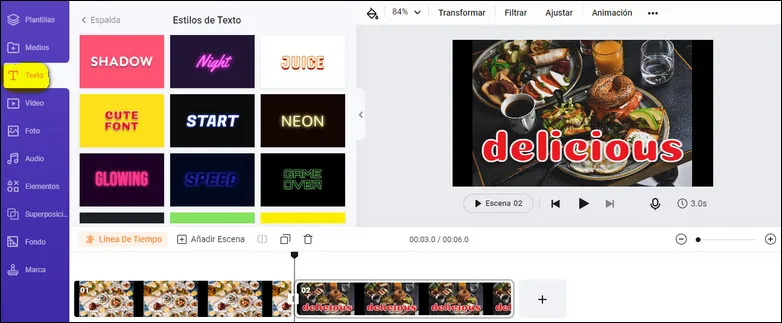
Tablero de imágenes: Agregar más de un texto a un vídeo con FlexClip – Paso 2
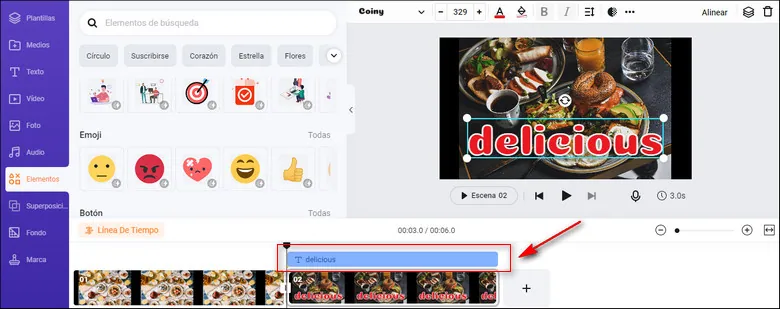
Tablero de imágenes: Agregar más de un texto a un vídeo con FlexClip – Paso 3
Conclusión
Agregar múltiples textos a tus vídeos sin duda atraerá a los espectadores de manera diferente. Y no sólo eso, también les permitirá conectar con el vídeo de forma más comprensible. Entonces, ¿a qué esperas? Empieza a hacer una edición de nivel profesional ahora mismo y sigue los pasos mencionados anteriormente para que el proceso sea fácil y sin complicaciones.


